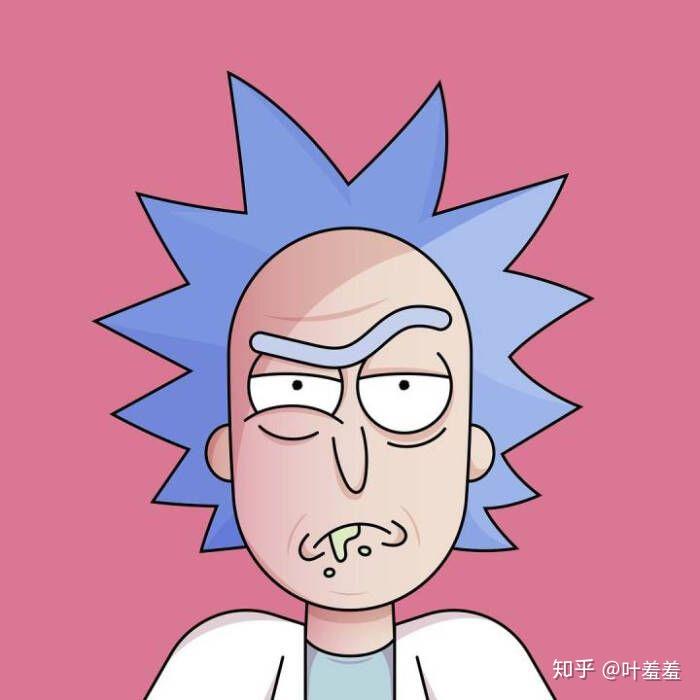Vscode标注效果
VsCode标注效果
在 Visual Studio Code (VSCode) 中,你可以使用注释来实现类似 Xcode 中 // MARK: 标注的功能。虽然 VSCode 没有直接的 // MARK: 标注功能,但你可以通过使用注释和一些扩展来获得类似的效果。
方法一:使用注释
你可以手动添加注释来标注代码段,例如:
// MARK: - Section 1
function foo() {
// ...
}
// MARK: - Section 2
function bar() {
// ...
}
虽然这不会在 VSCode 中显示特别的标记,但是可以帮助你在代码中快速找到特定的部分。
方法二:使用扩展
有一些 VSCode 扩展可以帮助你在代码中创建和查看标注。这些扩展可以增强注释的可视化效果。
1. Bookmarks 扩展
Bookmarks 扩展可以让你在代码中创建书签并快速导航。你可以使用书签来标记特定的代码段。
- 安装:
- 打开 VSCode。
- 按
Ctrl + P打开命令面板,输入ext install alefragnani.Bookmarks并按回车,或者在扩展市场中搜索Bookmarks并安装。
- 使用:
- 在代码中放置光标,然后按
Alt + K来创建书签。 - 按
Alt + J可以跳转到下一个书签。 - 在侧边栏中,可以看到所有书签的列表,并可以快速导航。
- 在代码中放置光标,然后按
2. TODO Highlight 扩展
TODO Highlight 扩展可以高亮显示代码中的 TODO、FIXME 等注释,这些注释可以用来标记代码段。
- 安装:
- 打开 VSCode。
- 按
Ctrl + P打开命令面板,输入ext install wayou.vscode-todo-highlight并按回车,或者在扩展市场中搜索TODO Highlight并安装。
- 使用:
- 在代码中添加注释,例如
// TODO: Section 1或// FIXME: Section 2。 - 这些注释会被高亮显示,便于你快速定位。
- 在代码中添加注释,例如
方法三:使用 code folding 特性
VSCode 的代码折叠特性也可以用来管理代码段。你可以在特定的注释行上折叠代码,从而实现类似 Xcode 的 // MARK: 标注效果。
- 添加折叠注释:
- 在代码中添加注释,例如
// #region Section 1和// #endregion。 - 你可以在注释间的代码块上使用折叠功能。
- 在代码中添加注释,例如
// #region Section 1
function foo() {
// ...
}
// #endregion
// #region Section 2
function bar() {
// ...
}
// #endregion
综合示例
结合上面的几种方法,你可以在 VSCode 中实现类似 Xcode 的 // MARK: 标注效果:
// #region MARK: - Initialization
function initialize() {
// Initialization code...
}
// #endregion
// #region MARK: - Event Handlers
function handleClick() {
// Click handler code...
}
function handleMouseOver() {
// Mouse over handler code...
}
// #endregion
// #region MARK: - Utility Functions
function helperFunction() {
// Helper function code...
}
// #endregion
通过这些方法,你可以在 VSCode 中实现类似 Xcode 中的 // MARK: 标注,并且提高代码的可读性和导航性。
Written on June 28, 2024